
प्रिन्टर ड्राइभरहरू विश्वसनीय र कार्ट्रिजहरूसँग कागजको रूपमा परीक्षण गर्नुपर्दछ। यसैले यो पत्ता लगाउन आवश्यक छ कसरी प्याननानिक KX-MB2020 को लागि विशेष सफ्टवेयर स्थापना गर्न आवश्यक छ।
Panasonic Kx MB2020 को लागि ड्राइभरहरू स्थापना गर्दै
अधिकांश प्रयोगकर्ताहरूले ड्राइभर डाउनलोड गर्न सब भन्दा विविध विकल्पहरू कत्ति फरक विकल्पहरू हुन् भनेर शंका गर्छन्। यसलाई प्रत्येकमा पत्ता लगाउनुहोस्।विधि 1: आधिकारिक साइट
कार्ट्रिज किन्नुहोस् आधिकारिक स्टोरमा उत्तम छ, र ड्राइभरहरूको खोजी गर्नुहोस् - समान साइटमा।
पानासोसनिक वेबसाइटमा जानुहोस्
- मेनूमा सेक्सन "समर्थन" फेला पार्दछ। हामी एकल प्रेस उत्पादन गर्दछौं।
- खोलिएको विन्डोमा अनावश्यक जानकारी समावेश गर्दछ, हामी "ड्राइभरहरू र पो" सेक्सनमा "डाउनलोड" बटनमा रुचि राख्छौं।
- अर्को, हामीसँग एक निश्चित उत्पाद क्याटलगमा पहुँच छ। हामी "बहुफलीय उपकरणहरू" मा रुचि राख्छौं, जसले "दूरसञ्चार उत्पादनहरू" समग्र विशेषताहरू लगाउँदछ।
- डाउनलोड गर्नु भन्दा पहिले पनि, हामी आफैंलाई लाइसेन्स सम्झौताको साथ परिचित गर्न सक्छौं। यो स्तम्भमा चिन्ह लगाउनु मात्र पर्याप्त छ "म सहमत छु" र "जारी राख्नुहोस्" क्लिक गर्नुहोस्।
- त्यस पछि, एक विन्डो प्रस्तावित उत्पादनहरूको साथ खुल्छ। त्यहाँ फेला पार्दै "kx-MB2020" एकदम गाह्रो छ, तर अझै सम्भव छ।
- ड्राइभर फाईल डाउनलोड गर्नुहोस्।
- यो चाँडै कम्प्युटरमा लोड हुने बित्तिकै हामी यसलाई अनप्याक गर्न थाल्छौं। यो गर्नका लागि, इच्छित मार्ग चयन गर्नुहोस् र "UNZIP" क्लिक गर्नुहोस्।
- अनप्याकिंगको ठाउँमा तपाईले "एमएफएस" फोल्डर खोज्नु पर्छ। यसले स्थापना फाइललाई "स्थापना" को साथ फाइल समावेश गर्दछ। यसलाई सक्रिय गर्नुहोस्।
- "साधारण स्थापना" छनौट गर्न उत्तम हुन्छ। यसले ठूलो कामलाई ठूलो सहयोग पुर्याउँछ।
- अर्को, हामी अर्को इजाजतपत्र सम्झौता पढ्न सक्छौं। यहाँ केवल "हो" बटन थिच्दै।
- अब तपाईंले MFP जडानको लागि कम्प्युटर निर्धारण गर्न पर्छ। यदि यो पहिलो तरिका हो भने, कुन प्राथमिकता हो, "USB केबल प्रयोग गरेर जडान गर्नुहोस्" र "अर्को" क्लिक गर्नुहोस्।
- विन्डोज सुरक्षा प्रणालीले कार्यक्रमलाई हाम्रो अनुमति बिना काम गर्न अनुमति दिँदैन। विकल्प "सेट" विकल्प चयन गर्नुहोस् र यस्तै विन्डोको प्रत्येक उपस्थितिको साथ गर्नुहोस्।
- यदि MFP अहिलेसम्म कम्प्युटरमा जडित छैन भने, त्यसो गर्नुको समय हो, जब यो बिना यो हुँदैन।
- लोड हुँदै स्वतन्त्र रूपमा जारी रहनेछ, कहिलेकाँही हस्तक्षेप माग गर्दछ। काम पूरा भएपछि, तपाईंले कम्प्युटर पुनः सुरु गर्नुपर्नेछ।
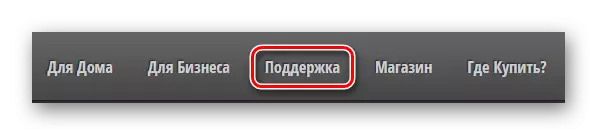
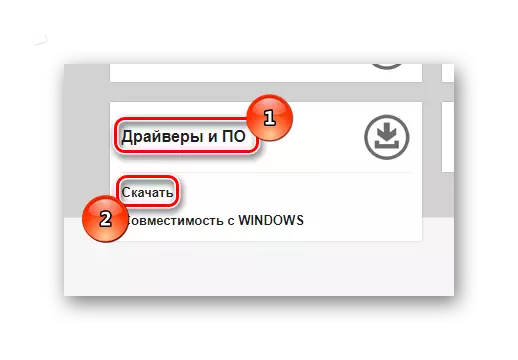
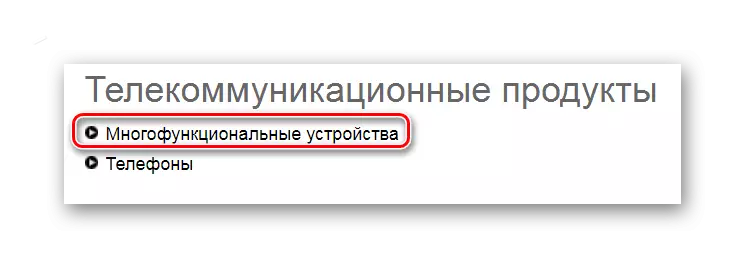

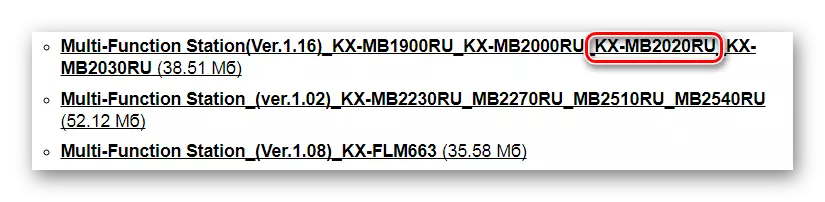
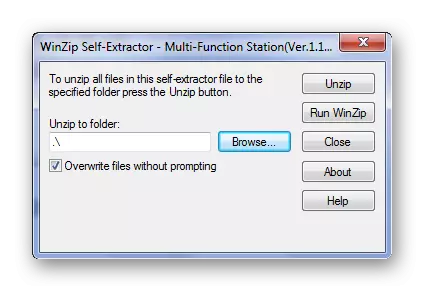
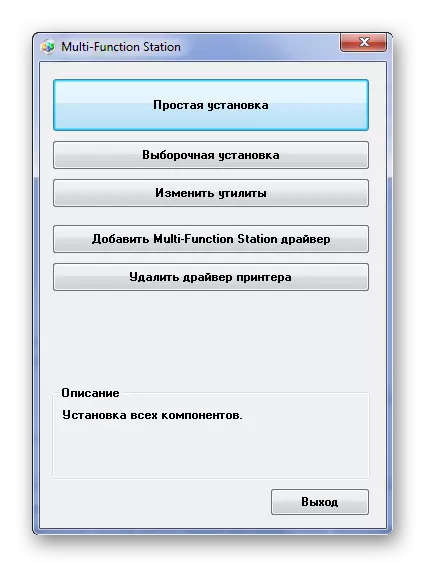
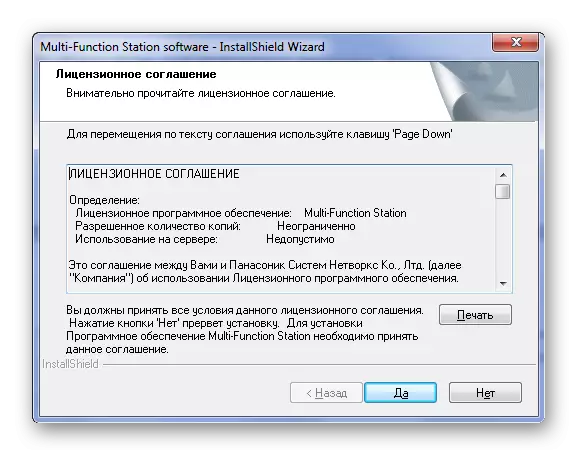
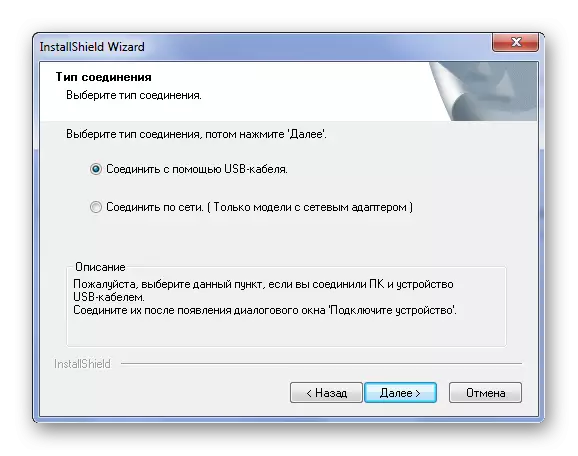
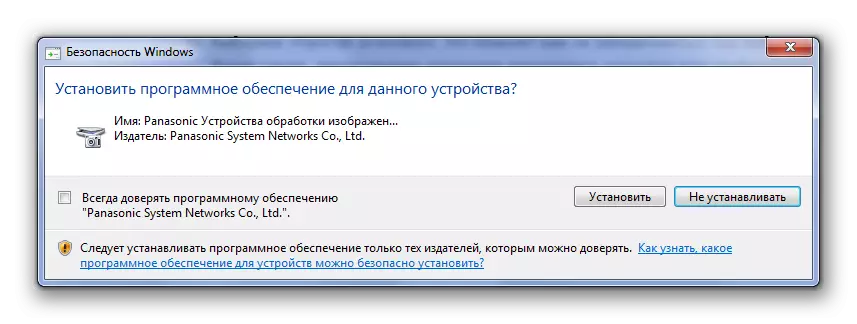

विधि 2: तेस्रो-पक्ष कार्यक्रमहरू
प्राय:, ड्राइभर स्थापना एक कुरा हो जुन विशेष ज्ञानको आवश्यक पर्दैन। तर तपाईं यस्तो सजिलो प्रक्रिया पनि सरल बनाउन सक्नुहुन्छ। उदाहरण को लागी, यस्तो सफ्टवेयर डाउनलोड गर्न यो धेरै सहयोगी हुन्छ, जुन कम्प्युटर स्क्यान गर्दछ र एक निष्कर्षमा पुग्न वा अपडेट गर्न आवश्यक छ वा अपडेट गर्न आवश्यक छ। तपाईं आफैंलाई तलको सन्दर्भमा हाम्रो वेबसाइटमा त्यस्ता अनुप्रयोगहरूसँग परिचित हुन सक्नुहुन्छ।
अधिक पढ्नुहोस्: ड्राइभरहरू स्थापनाका लागि सबै भन्दा राम्रो कार्यक्रमहरू

ड्राइभर बूस्टर कार्यक्रममा ठूलो पर्याप्त लोकप्रियता छ। यो ड्राइभरहरू स्थापनाका लागि पूर्ण रूपमा बुझ्न सकिने र सुविधाजनक प्लेटफर्म हो। यसले कम्प्युटरलाई स्वतन्त्र रूपमा स्क्यान गर्दछ, सबै उपकरणहरूको राज्यको पूर्ण कथन गठन गर्दछ र सफ्टवेयर डाउनलोड गर्न विकल्प प्रदान गर्दछ। यससँग अधिक विस्तृत रूपमा यससँग व्यवहार गरौं।
- प्रारम्भमा, स्थापना फाइल डाउनलोड र चलाएपछि, तपाईंले "स्वीकार र स्थापना" मा क्लिक गर्नुपर्नेछ। यसैले हामी स्थापना सुरू गर्नुहोस् र कार्यक्रमका सर्तहरूसँग सहमत छौं।
- अर्को, प्रणाली स्क्यान गरिएको छ। यो प्रक्रिया छोड्नु असम्भव छ, त्यसैले समाप्तिको लागि पर्खँदै।
- तुरुन्तै हामी पछि अपडेट वा स्थापना वा स्थापनाको आवश्यकता रहेको ड्राइभरहरूको पूर्ण सूची देख्नेछौं।
- किनकि हामी हाल सबै अन्य उपकरणहरूमा बढी रुचि राख्छौं, तब हामी खोज स्ट्रि in मा "kx-Mb2020" फेला पार्दछौं।
- "सेट" क्लिक गर्नुहोस् र प्रक्रिया पूरा गर्न पर्खनुहोस्।
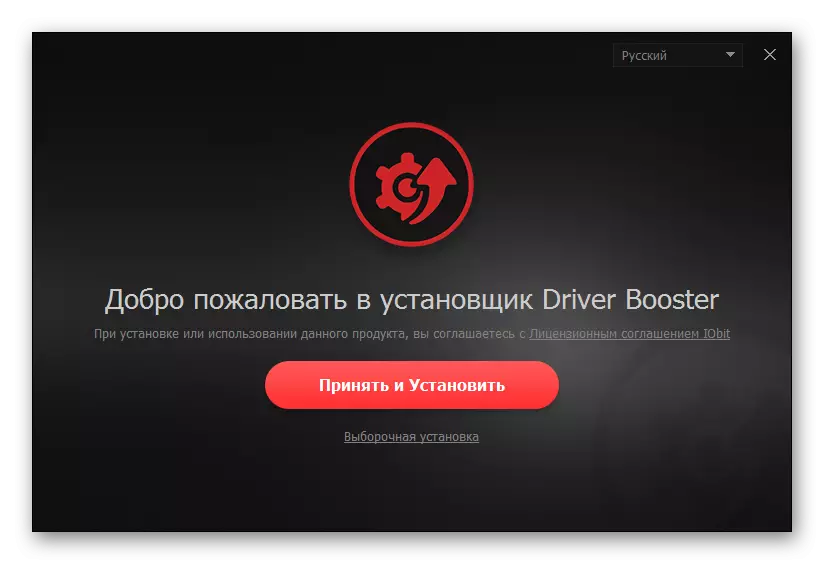
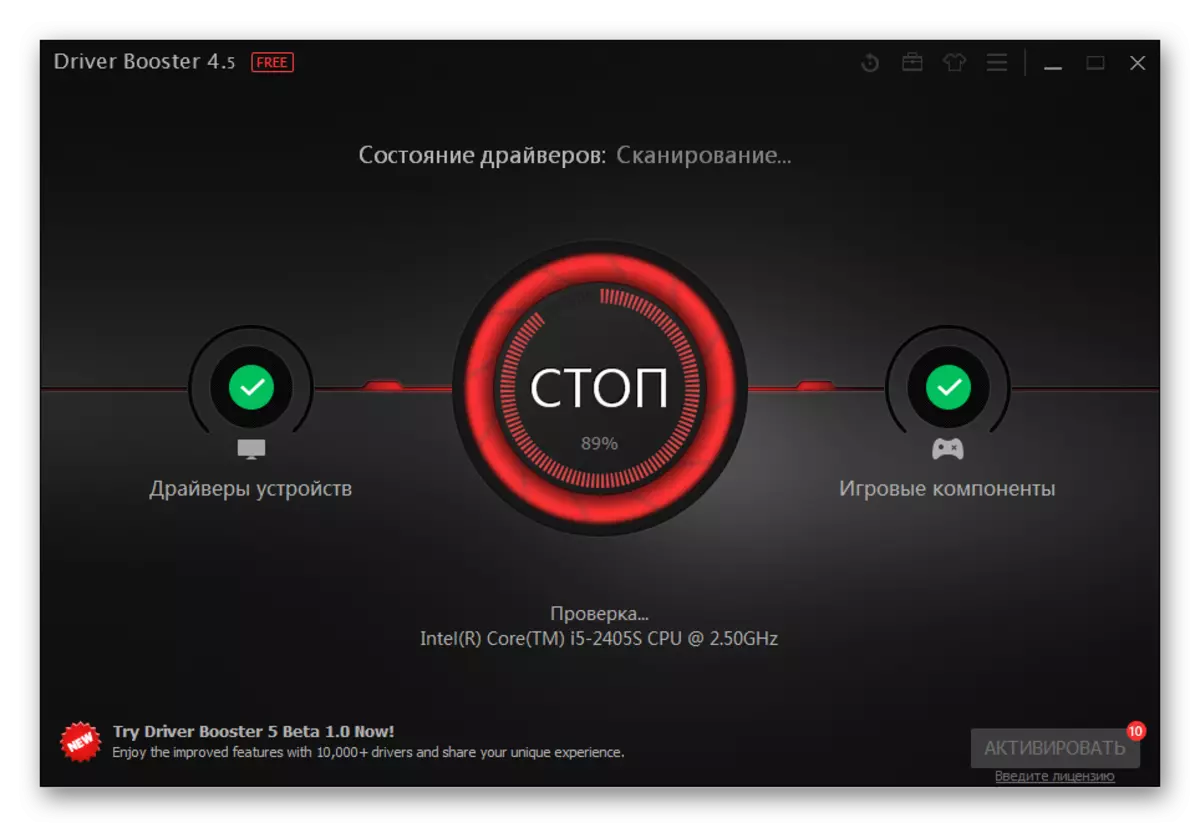
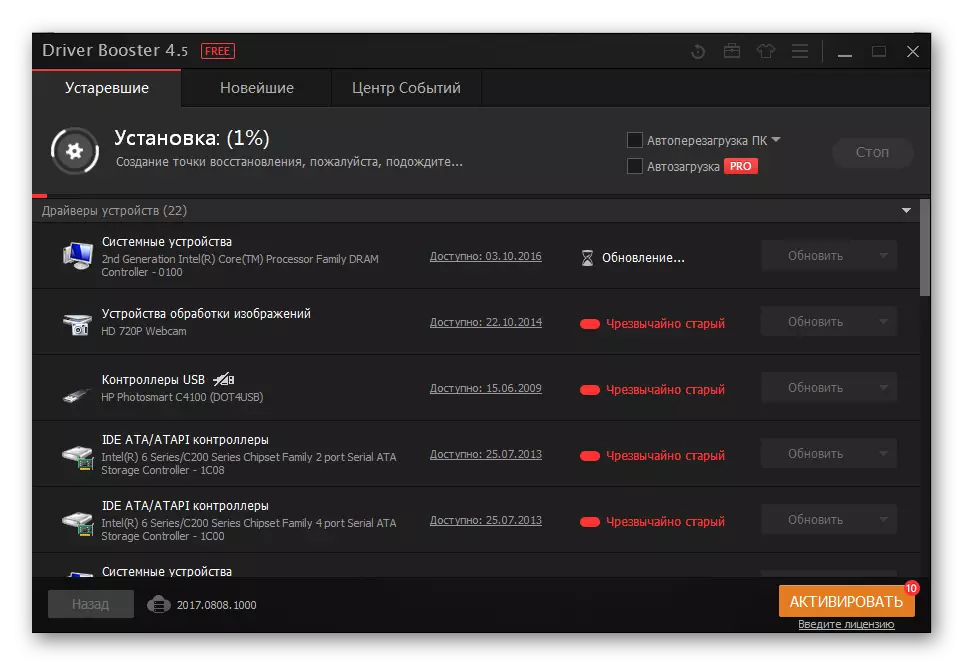
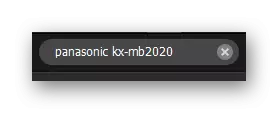
विधि :: उपकरण आईडी
ड्राइभर स्थापना गर्ने सरल तरिका भनेको यो एक अद्वितीय उपकरणको माध्यमबाट विशेष साइटमा खोजी गर्नु हो। उपयोगिता वा कार्यक्रम डाउनलोड गर्न आवश्यक पर्दैन, सबै कार्यहरू धेरै क्लिकमा हुन्छ। विचाराधीन उपकरणको लागि, निम्न आईडी प्रासंगिक छ:
USBING F पन्नाकेक्स-MB2020cb

हाम्रो साइटमा तपाईं एक उत्कृष्ट लेख फेला पार्न सक्नुहुन्छ जहाँ यो प्रक्रिया धेरै विवरणमा वर्णन गरिएको छ। यसलाई पढिसकेपछि, तपाईं केहि महत्त्वपूर्ण नमिल्अपहरू छुटेको कुरामा चिन्ता गर्न सक्नुहुन्न।
थप पढ्नुहोस्: आईडी मार्फत ड्राइभर स्थापना गर्दै
विधि :: विन्डोज मानक उपकरणहरू
एक पर्याप्त सरल, तर विशेष सफ्टवेयर स्थापना गर्न कम प्रभावकारी तरीका। यस विकल्पको साथ काम गर्न, तेस्रो-पक्ष भ्रमणहरू आवश्यक छैन। विन्डोज अपरेटिंग प्रणाली द्वारा केहि कार्यहरू गर्न को लागी पर्याप्त छ।
- सुरुको लागि, "नियन्त्रण प्यानल" मा जानुहोस्। विधि बिल्कुल महत्त्वपूर्ण छैन, त्यसैले तपाईं कुनै पनि सहज प्रयोग गर्न सक्नुहुनेछ।
- अर्को, हामी "उपकरणहरू र प्रिन्टरहरू" पाउँछौं। एक डबल क्लिक बनाउँदै।
- विन्डोको शीर्षमा त्यहाँ "प्रिन्टर" बटन "स्थापना गर्नुहोस्। यसमा क्लिक गर्नुहोस्।
- त्यस पछि, "स्थानीय प्रिन्टर थप्नुहोस्" चयन गर्नुहोस्।
- पोर्टले अपरिवर्तित छोडियो।


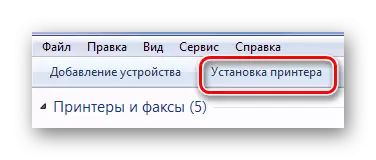
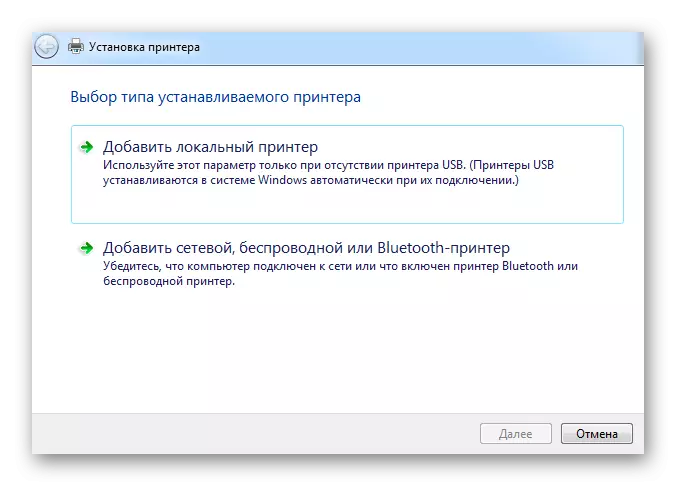
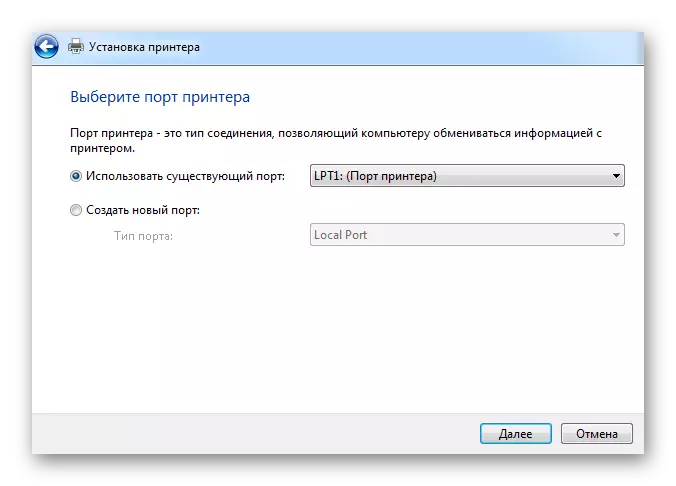
अर्को, तपाईंले प्रस्तावित सूचीबाट हाम्रो MFP छनौट गर्न आवश्यक छ, तर विन्डोजको सबै संस्करणहरू सम्भव छ।
नतिजाको रूपमा, हामी पायनानिक kx-mb2020 MB202020 MB2020 MB2020 को लागि ड्राइभर स्थापना गर्न को लागी dermer सान्दर्भिक तरीकाले विनिमय प्रयासहरू प्राप्त गर्दछौं।
